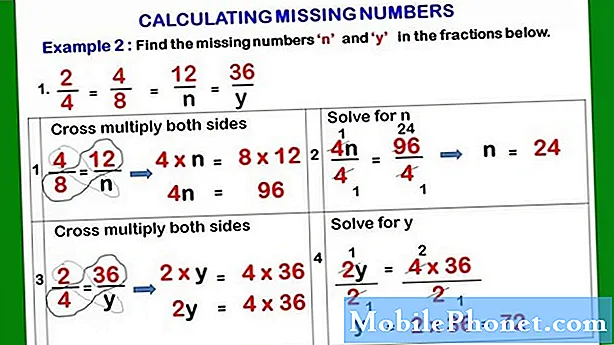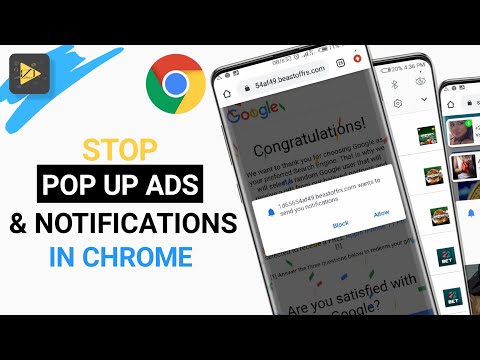
Contenuto
- Abilitazione della funzione di blocco degli annunci popup di Google Chrome
- Letture consigliate:
- Fatti aiutare da noi
Sebbene la linfa vitale di Google siano gli annunci, in realtà fa un buon lavoro nel limitare gli annunci, in particolare quei fastidiosi annunci pop-up, nel suo browser Google Chrome. Se ricevi molti annunci popup ogni volta che navighi sul Web utilizzando il browser Google Chrome, ci sono un paio di impostazioni che puoi modificare per bloccarli.
Non è necessario installare alcuna app di terze parti per ottenere ciò che desideri. Vogliamo anche ricordarti che vuoi diffidare di qualsiasi app di terze parti che potrebbe offrire la possibilità di bloccare le app. Spesso, queste app vengono caricate con virus o malware che possono consentire download e installazioni di app dannose a tua insaputa.
Abilitazione della funzione di blocco degli annunci popup di Google Chrome
Tempo necessario: 1 minuto.
Se non desideri vedere gli annunci e i popup forniti con essi sul tuo browser Google Chrome, dovrai disattivare Annunci e Pop-up nel menu delle impostazioni dell'app. Finora, queste due opzioni sono i modi migliori per mettere efficacemente sotto controllo i pop-up in Chrome. Scopri cosa fare seguendo i passaggi seguenti.
- Apri Google Chrome.
Trova Google Chrome tra le tue app in Casa schermo o App vassoio.

- Tocca Altre impostazioni.
In alto a destra, tocca il tre punti.

- Seleziona Impostazioni.
Tocca impostazioni tra le opzioni del menu.

- Tocca Impostazioni sito.
Scorri la pagina verso il basso e individua Impostazioni del sito.

- Tocca Popup e reindirizzamenti.
Nel menu Impostazioni sito, seleziona Popup e reindirizzamenti opzione

- Disattiva Popup e reindirizzamenti.
Assicurati che questa impostazione sia attiva (spostando il cursore a destra), quindi torna alle impostazioni del sito.

- Seleziona Annunci.
In Impostazioni sito, seleziona Annunci.

- Disattiva gli annunci.
Assicurati che questa impostazione sia attiva (spostando il cursore verso destra).

Letture consigliate:
- Come ripristinare le preferenze dell'app su Samsung
- Come cancellare la partizione della cache su Galaxy Note10 +
- Come eseguire il ripristino completo su Galaxy Note10 + | semplici passaggi per il ripristino delle impostazioni di fabbrica o il ripristino generale
- Come riavviare un Galaxy Note10 in modalità provvisoria
Fatti aiutare da noi
Hai problemi con il tuo telefono? Non esitate a contattarci utilizzando questo modulo. Cercheremo di aiutarti. Creiamo anche video per coloro che vogliono seguire istruzioni visive. Visita il nostro canale Youtube TheDroidGuy per la risoluzione dei problemi.